Web開発においてクリップボードを活用することで、ユーザーの体験を大幅に向上させることができます。今回は、JavaScriptを使用して画像をクリップボードにコピーし、それを貼り付ける方法について解説します。
画像のコピー方法
画像をクリップボードにコピーするためには、Canvas APIとClipboard APIを組み合わせて使用します。
- まず、コピーしたい画像を
<canvas>要素に描画します。 canvas要素のtoBlob()メソッドを使い、画像をBlobオブジェクトとして取得します。- そのBlobオブジェクトを
Clipboard APIを用いてクリップボードにコピーします。
async function copyImageToClipboard(imageElement) {
const canvas = document.createElement('canvas');
canvas.width = imageElement.width;
canvas.height = imageElement.height;
const ctx = canvas.getContext('2d');
ctx.drawImage(imageElement, 0, 0);
canvas.toBlob(async (blob) => {
try {
await navigator.clipboard.write([
new ClipboardItem({ 'image/png': blob })
]);
console.log('画像をクリップボードにコピーしました');
} catch (err) {
console.error('コピーに失敗しました', err);
}
}, 'image/png');
}
画像の貼り付け方法
現在のところ、ウェブブラウザではJavaScriptを使って直接的にクリップボードから画像を貼り付けることはできません。
しかし、ユーザーが手動でペースト操作を行った後、pasteイベントを通じてクリップボードの内容を取得することは可能です。
document.addEventListener('paste', async (event) => {
const items = event.clipboardData.items;
for (const item of items) {
if (item.type.startsWith('image/')) {
const blob = item.getAsFile();
// ここで画像を扱う処理を行います
}
}
});
この方法では、ユーザーがクリップボードにコピーした画像を、Webアプリケーション内で利用することができます。
デモ:画像をクリップボードにコピー

このデモでは、指定された画像を<canvas>要素を介してBlobに変換し、それをクリップボードにコピーする処理を行います。ユーザーが「画像をコピー」ボタンをクリックすると、画像がクリップボードにコピーされます。
クリップボードを活用することで、画像のコピー&ペーストを簡単かつ効率的に行うことができ、ユーザー体験の向上に寄与します。

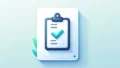


コメント